Os usuários do Windows 10 Fast Ring às vezes podem enfrentar um erro ao atualizar sua versão do Windows 10 Technical Preview para a próxima compilação. Aparentemente, o erro 0x080246017 geralmente aparece e a instalação da atualização fica paralisada. Felizmente, há uma solução para esse problema e você encontrará neste artigo.
Como corrigir o erro do Windows Update 0x080246017
Você pode tentar uma destas três soluções a seguir para resolver o erro de atualização 0x080246017 no Windows 10.
Solução 1: Excluir arquivos de instalação anteriores do Windows
A solução mais comum para o erro 0x08246017 é excluir os arquivos de instalação anteriores do Windows. Para excluir esses arquivos, faça o seguinte:
- Digite o seguinte comando e pressione Enter:
- rundll32.exe pnpclean.dll, RunDLL_PnpClean / DRIVERS / MAXCLEAN
- Feche o Prompt de Comando
- Agora vá para Pesquisar, digite limpeza de disco e uma ferramenta Limpeza de disco
- Remover arquivos temporários e instalações anteriores do Windows
- Reinicie o computador
Se essa solução não funcionar, você pode tentar com um pequeno ajuste de registro, basta seguir as instruções mostradas abaixo.
Solução 2: redefinir os valores das chaves de registro
A instalação da nova compilação deve definir os valores das chaves do Registro de volta ao normal, mas se falhar, você não poderá instalar a atualização. Para corrigir esse problema, basta seguir estas instruções:
- Vá para Pesquisar, digite regedit e abra o Editor do Registro
- Navegue até o seguinte caminho:
- HKEY_LOCAL_MACHINESOFTWAREMicrosoftWindowsSelfHostApplicability
- Encontre BranchName e verifique se mostra FBL_AWESOME1501 (se não, altere)
- Encontre TresholdRiskLevel e mude para baixo
- Encontre TresholdInternal e exclua-o
- Encontre TresholdOptedIn e apague-o
- Feche o Editor do Registro
Solução 3: execute a solução de problemas de atualização
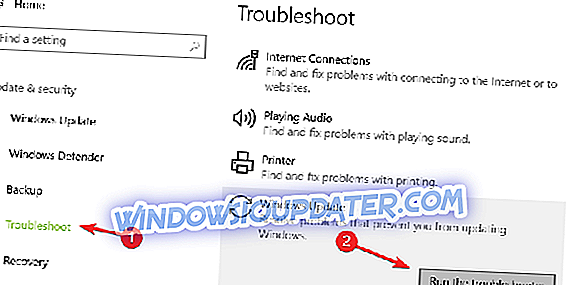
O Windows 10 também possui uma ferramenta de solução de problemas integrada que pode ajudá-lo a corrigir problemas e bugs gerais de atualização. Portanto, se os dois métodos listados acima não funcionarem, você pode ir para Configurações> Atualizar e Segurança> Solucionar problemas e executar a solução de problemas.
Solução 4: Desativar seu antivírus
Como muitos usuários do Windows 10 descobriram até agora, às vezes, o software antivírus pode acionar vários erros de atualização. A maneira mais rápida de corrigir esse problema é simplesmente desativar sua ferramenta antivírus e reativá-la depois de instalar as atualizações mais recentes.
Isso seria tudo, depois de executar uma dessas correções, você deve poder instalar a atualização de compilação mais recente para sua compilação do Windows 10 Technical Preview.
Se você tiver dúvidas, sugestões ou talvez conheça outras soluções para corrigir esse problema, consulte a seção de comentários e compartilhe suas ideias.
GUIAS RELACIONADOS PARA CHECK OUT:
- CORRECÇÃO: o Windows Update não pode verificar se há atualizações, o serviço não está sendo executado
- CORRECÇÃO: Microsoft Store parou de funcionar após a atualização do Windows 10
- Correção completa: erros de BSOD após a instalação de atualizações de superfície
Nota do Editor: Este post foi originalmente publicado em junho de 2015 e desde então foi atualizado para atualização e precisão.


